Na het updaten naar de nieuwste update van Apple naar iOS, ontdekken sommige gebruikers dat ze na het upgraden geen mobiele data (mobiele data) voor apps kunnen in- of uitschakelen.
Wanneer een gebruiker de schakelaar van een app in de "aan"- of "uit"-positie zet onder de instelling "Mobiele gegevens gebruiken voor", wordt de wijziging niet door het systeem gerespecteerd. Zodra u het menu Mobiele gegevens verlaat, keert het terug naar de vorige instellingen.
Het lijkt erop dat een aantal gebruikers dit probleem ervaren.
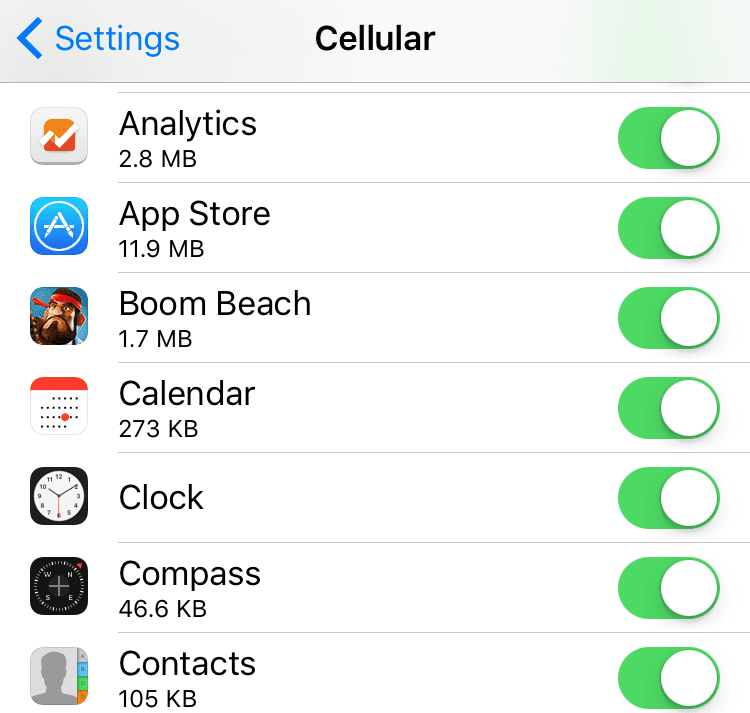
Inhoud
- Gerelateerde artikelen
-
Instellingen voor mobiele data herstellen
- Als niets hierboven je helpt, kun je dit proberen:
- Als het nog steeds niet is opgelost, overweeg dan om het apparaat te downgraden, indien beschikbaar
-
Mist uw iPhone de instellingen voor mobiele gegevens helemaal?
- Gerelateerde berichten:
Gerelateerde artikelen
- Een mobiel abonnement overzetten van de ene iPad naar de andere
- Mobiele gegevens aanpassen voor individuele iPhone-apps
- Het gebruik van mobiele data op uw iPhone of iPad beheren en beperken
Instellingen voor mobiele data herstellen
- Controleer of mobiele data is ingeschakeld door naar. te gaan Instellingen > Mobiel > Mobiele gegevens
- Probeer de vliegtuigmodus in en uit te schakelen door naar. te gaan Instellingen > Vliegtuigmodus
- Ga naar Instellingen > Algemeen > Schermtijd of Beperkingen > Gebruik van mobiele data, zorg ervoor dat 'Wijzigingen niet toestaan' is uitgeschakeld, tik vervolgens op Instellingen > Mobiel, zet Mobiele gegevens op UIT, wacht een paar seconden en zet Mobiele gegevens weer op AAN
- Reset netwerkinstellingen door naar. te gaan Instellingen > Algemeen > Reset > Netwerkinstellingen resetten
- Start uw apparaat opnieuw op door uit te schakelen, even te wachten en weer aan te zetten
- Verwijder en installeer elke app die de instellingen voor mobiele data niet correct bijwerkt
- Werk uw iOS-apparaat bij naar de nieuwste versie van iOS-software
- Probeer alle instellingen te resetten via Instellingen > Algemeen > Reset > Alle instellingen resetten
Als niets hierboven je helpt, kun je dit proberen:
- Maak een back-up van uw apparaat (Instellingen > Apple ID > iCloud > Back-up > Nu back-up maken). U kunt uw recente back-ups bekijken door naar. te gaan Instellingen > Apple ID > iCloud > Opslag beheren
- Herstel uw apparaat. Belangrijk dit zal alles wissen. Daarom moet u eerst een back-up maken. Sluit uw apparaat aan op uw computer. Selecteer in iTunes of Finder uw apparaat en klik op Herstellen.
- Wanneer uw apparaat opnieuw opstart, volgt u de configuratie-assistent en stelt u het in als NIEUW. Stel het niet in vanaf een back-up omdat het zeer waarschijnlijk dat dit probleem te wijten is aan corrupte informatie, dit betekent dat het probleem zich herhaalt als u herstelt vanaf een back-up. Herstel in plaats daarvan uw apparaat later vanuit iCloud.
- Controleer nu of het probleem is opgelost
- Herstel na verificatie nu uw iCloud-back-up. Ga hiervoor naar Instellingen > Algemeen > Reset > tik vervolgens op "Wis alle inhoud en instellingen". Wanneer uw apparaat opnieuw is opgestart, tikt u op Herstellen vanaf een back-up.
Als het nog steeds niet is opgelost, overweeg dan om het apparaat te downgraden, indien beschikbaar
- Maak een back-up van je apparaat
- Download de vorige iOS IPSW-firmware die overeenkomt met uw iOS-apparaat
- Schakel Face ID of Touch ID & Passcode uit (Instellingen > Face ID/Touch ID & Passcode) en Zoek mijn iPhone (Instellingen > Apple ID > iCloud > Zoek mijn iPhone)
- Sluit uw apparaat aan op uw computer met behulp van de originele bliksemkabel
- Start iTunes of Finder
- Selecteer in iTunes of Finder uw iOS-apparaat
- Houd de Option / Alt-toets op uw Mac-toetsenbord ingedrukt (Windows: linker Shift-toets) en klik op de knop iPhone herstellen
- Selecteer in de pop-up het IPSW-bestand dat je hebt gedownload
- Als het klaar is, wordt je apparaat opnieuw opgestart
Mist uw iPhone de instellingen voor mobiele gegevens helemaal?
Als u na het updaten geen opties voor mobiele of mobiele gegevens ziet, is er waarschijnlijk een probleem met de update.
U kunt het beste iTunes of Finder gebruiken om uw iOS opnieuw te installeren om dit soort problemen op te lossen.
Zorg ervoor dat u een back-up van uw gegevens maakt voordat u verder gaat via iCloud of iTunes/Finder.
Zodra de back-up is voltooid, opent u iTunes/Finder en sluit u uw apparaat via een kabel aan op de computer. Volg deze instructies als u verbinding hebt gemaakt:
- Op een iPhone 8 en hoger: druk op de knop Volume omhoog en laat deze snel weer los. Druk vervolgens op de knop Volume omlaag en laat deze snel weer los. Houd ten slotte de zijknop ingedrukt totdat u het herstelmodusscherm ziet
- Op een iPhone 7 of iPhone 7 Plus: Houd de knoppen Zijde en Volume omlaag tegelijkertijd ingedrukt. Blijf ze vasthouden totdat je het herstelmodusscherm ziet
- Op een iPhone 6s en eerder, iPad of iPod touch: Houd zowel de Home- als de Top (of Side)-knop tegelijkertijd ingedrukt. Blijf ze vasthouden totdat je het herstelmodusscherm ziet
Wanneer u de optie voor Herstellen of Bijwerken ziet, kiest u Bijwerken. Hiermee wordt geprobeerd iOS opnieuw te installeren zonder uw gegevens te wissen. 
Wacht terwijl de software naar het apparaat wordt gedownload.
Als u klaar bent, gaat u naar de app Instellingen en bevestigt u dat de menu-opties voor mobiele en mobiele gegevens zijn hersteld.
Als het downloaden meer dan 15 minuten duurt en uw apparaat de herstelmodus verlaat, laat u de download voltooien en herhaalt u deze stappen.

Sudz (SK) is geobsedeerd door technologie sinds de vroege komst van A/UX op Apple en is verantwoordelijk voor de redactionele leiding van AppleToolBox. Hij is gevestigd in Los Angeles, CA.
Sudz is gespecialiseerd in alles wat met macOS te maken heeft en heeft in de loop der jaren tientallen OS X- en macOS-ontwikkelingen beoordeeld.
In een vorig leven hielp Sudz Fortune 100-bedrijven met hun ambities op het gebied van technologie en zakelijke transformatie.